با اینکه مایکروسافت خود ادعا می کرد ویندوز 10 بر روی سخت افزارهای فعلی مبتنی بر ویندوز 7 و 8.1 کاملاً روان و بدون مشکل اجرا می شود، اما به دلایل متعددی عملاً برای همه کاربران چنین نبود و حتی در پاره ای موارد با افت شدید کارایی و غیرقابل استفاده بودن سیستم همراه بود. در ادامه به معرفی چند ترفند بسیار ساده برای کاهش استفاده بی رویه از پردازنده مرکزی در ویندوز 10 خواهیم پرداخت. با شهرسخت افزار همراه شوید.

مایکروسافت تاکنون چندین بروزسانی مهم برای ویندوز 10 منتشر کرده است اما هنوز هم کاربران زیادی نسبت به استفاده بی دلیل از پردازنده مرکزی ناخرسند هستند که اگر دلیل آن را وجود مشکل یا مشکلاتی در این سیستم عامل جدید بدانیم، هنوز راه حل و یا بسته رفع اشکالی برای آن منتشر نشده است. از این رو ترفنده ها و تجربه های عملی می تواند در بهبود تجربه کاربران از این سیستم عامل مفید واقع شود. ترفندهایی که معرفی می شوند لزوماً به کاهش بار پردازشی پردازنده منجر نخواهند شد اما بکارگیری یک یا چند و حتی همه آنها، می تواند میزان استفاده از پردازنده مرکزی در ویندوز 10 را کاهش دهد.
ترفند اول
با وارد کردن regedit.exe در استارت منو و یا Run، برنامه ویرایشگر رجیستری ویندوز را اجرا کرده و به مسیر HKEY_LOCAL_MACHINE\SYSTEM\CurrentControlSet\Services\TimeBroker بروید. اکنون کلید Start را یافته و دوبار بر روی آن کلیک کرده و مقدار آن را از 3 به 4 تغییر دهید.
تغییر این مقدار در رجیستری با افت محسوس کارایی Cortana همراه خواهد بود و یادآورهای تعیین شده نیز غیرفعال خواهند شد. اما از آنجایی که همه کاربران از Cortana استفاده نمی کنند، غیرفعال کردن آن با بهبود کارایی سیستم یا به طور دقیق تر با کاهش بار پردازشی غیر ضروری همراه خواهد بود. بنابراین اگر از Cortana استفاده نمی کنید، توصیه می شوند که این ترفند را اعمال کنید.
ترفند دوم
یکی از مشکلات بروزرسانی ها در ویندوز 10، به اشتراک گذاری آنها با دیگر کاربران است. در حقیقت بروزرسانی هایی دریافت شده توسط سیستم شما با دیگر کامپیوترها به اشتراک گذاشته می شود که افزون بر مصرف پهنای باند، برخی منابع سیستم از جمله پردازنده را نیز مورد استفاده قرار می دهد.
برای غیر فعال کردن قابلیت اشتراک گذاری بروزرسانی ها، settings را اجرا و به بخش Update & Security بروید. اکنون بر روی Advanced Options و سپس choose how updates are delivered کلیک کنید. سپس دکمه لغزان را به حالت OFF تغییر دهید.
ترفند سوم
ویندوز 10 می کوشد با نمایش توصیه ها و نکاتی در هنگام استفاده از قابلیت های مختلف، کاربران را راهنمایی کنید. اما نمایش همین توصیه ها و نکات غیر ضروری با استفاده جهت از منابع سخت افزاری همراه است.
به مسیر Settings > System > Notifications & Actions رفته و به سادگی Show me tips about Windows را به OFF تغییر دهید.
ترفند چهارم
یکی از قابلیت های جدید در ویندوز 10، Windows Spotlight یا قفل صفحه هوشمند است که در مواقع قفل بودن سیستم، برخی جزئیات، تصاویر و اعلان ها را به کاربر نمایش می دهد. اما این قابلیت جدید از سوی بسیاری از کاربران غیر ضروری به نظر می رسد و عملاً هنگام قفل بودن سیستم ضرورتی به نمایش اطلاعات نیست.
برای غیر فعال کردن آن به مسیر Settings > Personalization > Lock Screen رفته و Backgorund را به Picture تغییر دهید. البته ممکن است که Spotlight در سیستم شما فعال نباشد.
دیگر ترفندها
اگر از برخی قابلیت های ویندوز 10 هیچگاه استفاده نمی کنید، پیشنهاد می شود که آنها را غیرفعال کنید تا بطور خودکار و غیر ضروری اجرا نشوند. همچنین می تواند برخی از برنامه های پیش فرض و بدون استفاده ویندوز 10 نظیر OneDrive ،Google Drive ،external drives و Groove Music را حذف کنید. البته فقط در صورتی که از آنها استفاده نمی کنید.
ترفندهایی که به معرفی آنها پرداختیم شاید در نگاه اول بی تاثیر به نظر برسند، اما فعال بودن هر یک از آنها با اجرای پردازش های متعددی در پس زمینه ویندوز همراه است. بنابراین مطمئن باشید که ارزش امتحان کردن را دارند.
منبع: softpedia


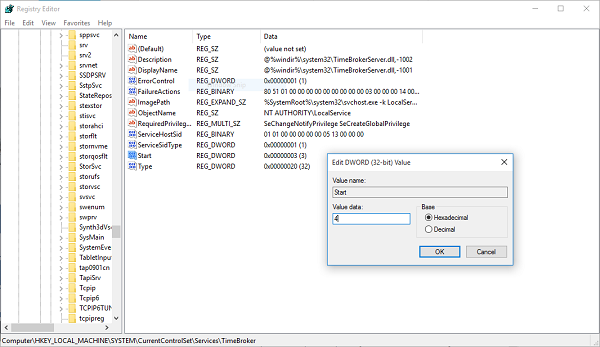
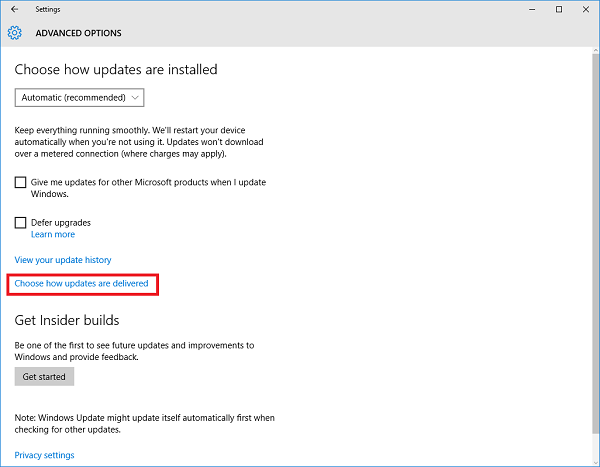
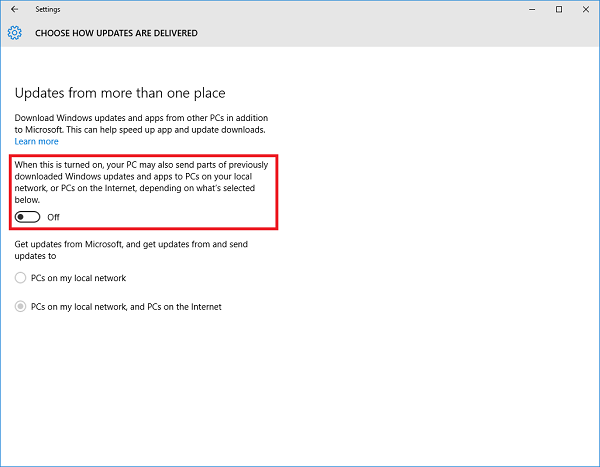
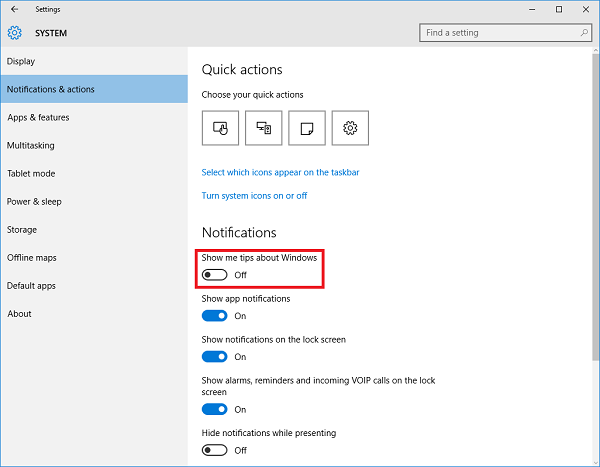
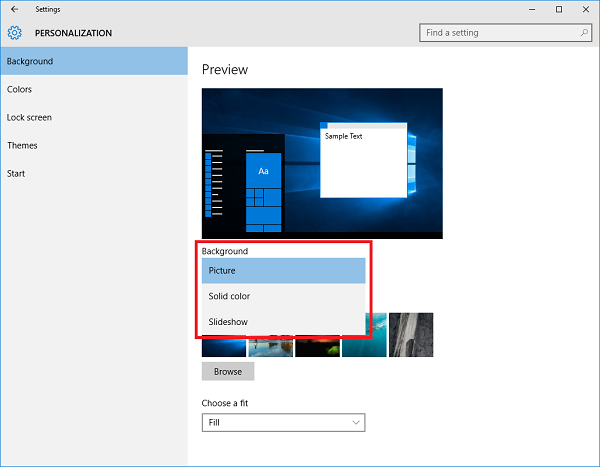












نظر خود را اضافه کنید.
برای ارسال نظر وارد شوید
ارسال نظر بدون عضویت در سایت